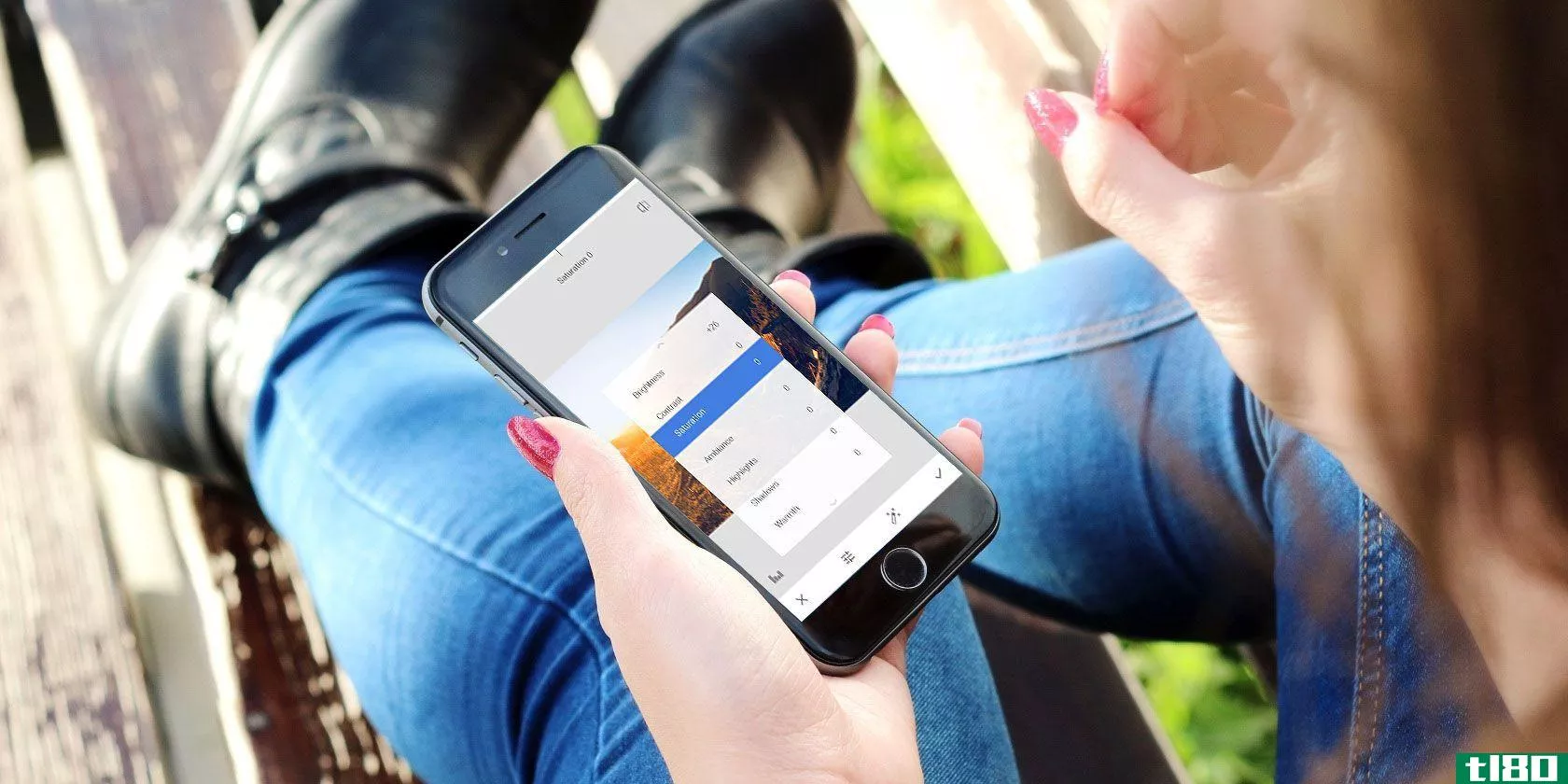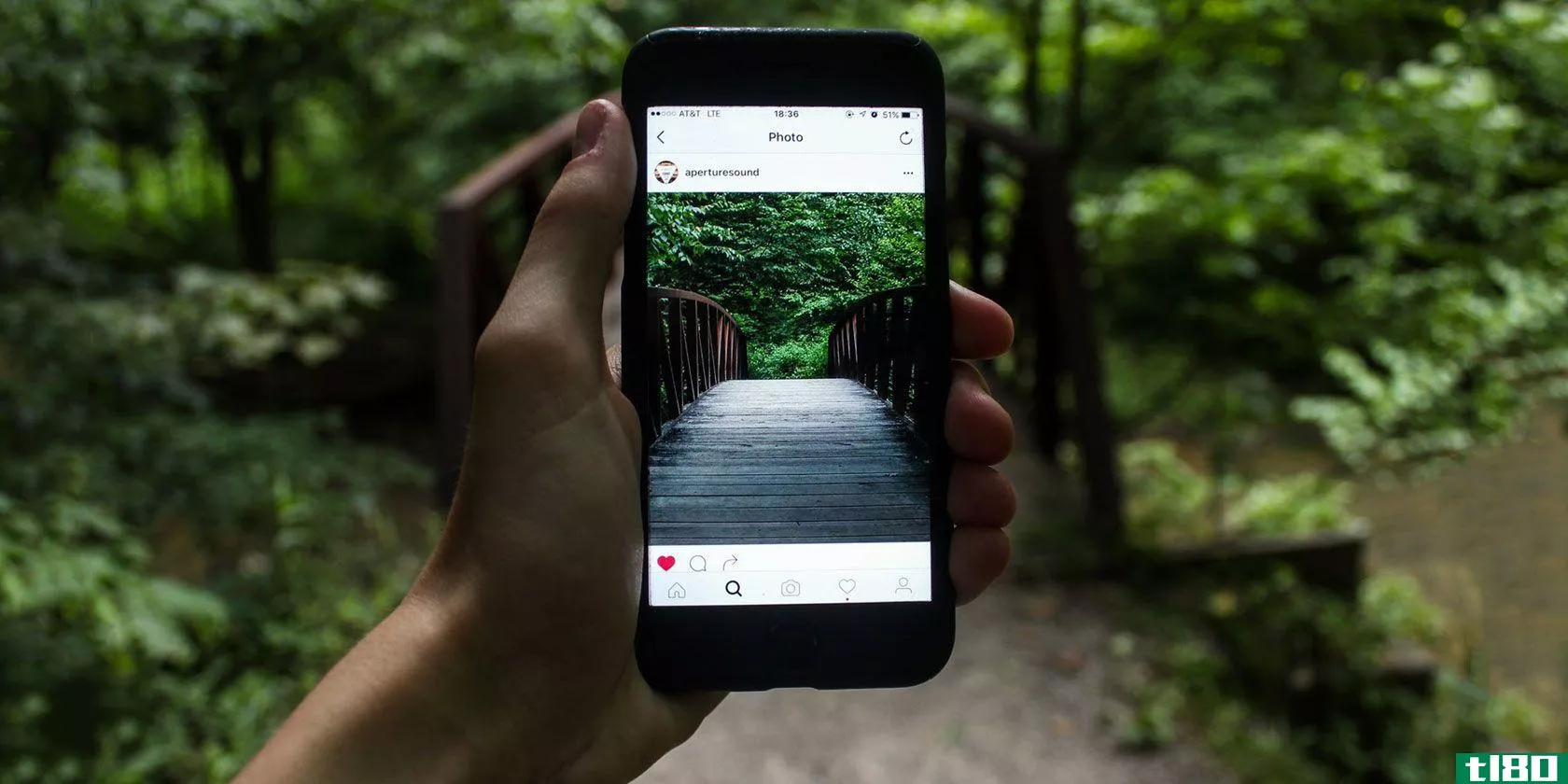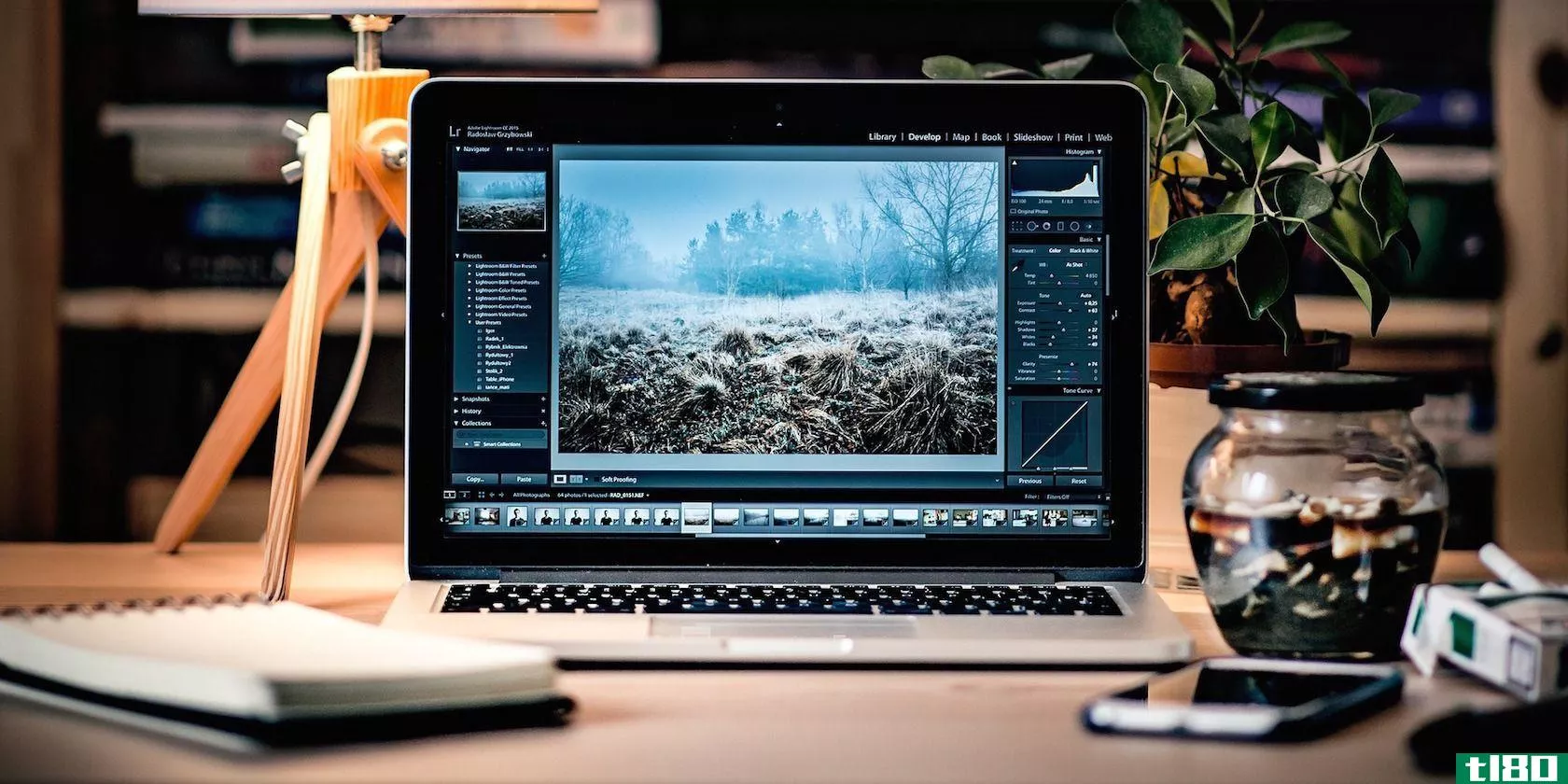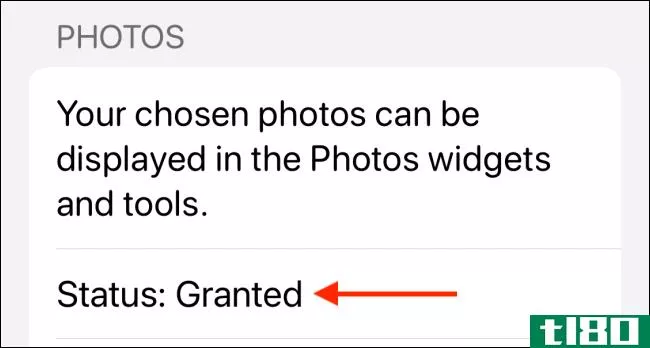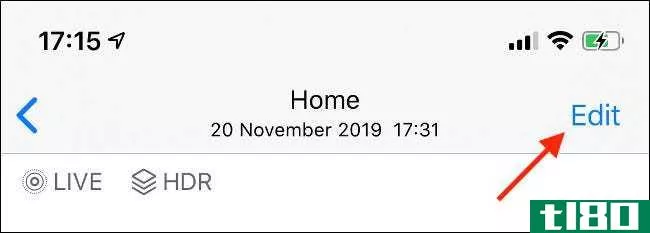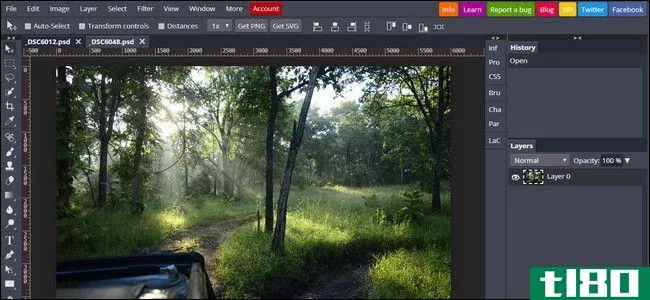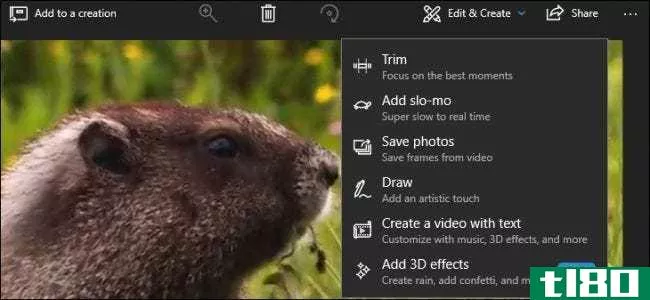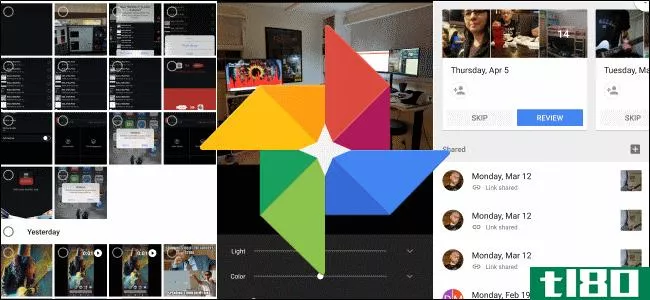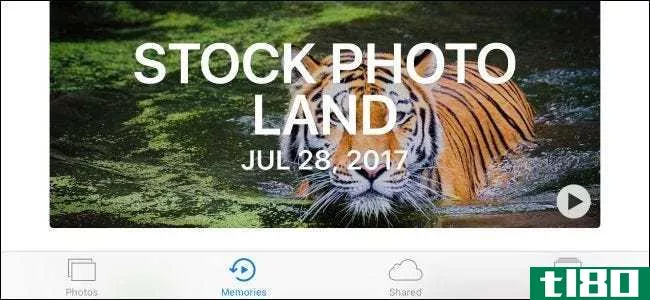创建和编辑数码照片
你有旧的褪色或破损的照片,你想给一个整容?你有没有打算从奶奶那拿那盒旧照片扫描一下?学习创建和编辑数码照片是相当容易的,也是非常值得的。数字恢复的照片可用于创建数字剪贴簿、发布到网站、通过电子邮件共享,以及打印以供送礼或展示。

你不一定要成为一个技术天才或一个图形设计师才能精通照片修复,但你需要一台计算机、一台扫描仪和一个好的(不一定昂贵的)图形程序。
数码照片扫描技巧
- 检查您的照片是否有污垢、线头或污迹。用软刷或不起毛的照片擦拭布轻轻清除表面灰尘和污垢。罐装空气在大多数办公用品商店都可以买到,它有助于清除幻灯片上的灰尘和线头,但不建议用于传家宝印刷照片。
- 检查扫描仪玻璃上是否有棉绒、毛发、指纹或污迹。使用无绒布垫或擦拭布彻底清洁玻璃(基本上,任何出售的安全清洁相机镜头的东西也适用于扫描仪)。家用玻璃清洁剂可用于清洁扫描仪玻璃,只要在擦拭前小心地将其直接喷在布上,而不是直接喷在玻璃表面。使用扫描仪或处理照片时,最好戴上干净的白色棉手套(可从照片商店和硬件商店购买),以避免在扫描仪或照片上留下指纹。
- 指定扫描类型。如果你正在扫描照片,你可以选择彩色照片和黑白照片。扫描家庭照片时,通常最好是彩色扫描,即使源照片是黑白的。您将有更多的操作选项,您可以将彩色照片更改为黑白(灰度),但不能反过来。
- 确定最佳扫描分辨率以确保数码照片的质量。最佳分辨率取决于图像的打印、保存或显示方式。一个很好的经验法则是以至少300 dpi(每英寸点数)的速度扫描照片,以确保增强和恢复技术的质量。如果您计划最终将这些照片存储在CD或DVD上,并在计算机硬盘上留出空间来处理如此大的图像,则最好使用600 dpi或更高的分辨率。
- 像在复印机上一样,小心地将照片正面朝下放在玻璃上的扫描仪上。然后点击“预扫描”或“预览”。扫描仪将快速扫描图像,并在屏幕上显示粗略版本。检查照片是否笔直,照片的任何部分是否被切掉,照片上是否没有灰尘和线头。
- 裁剪预览图像以仅包含原始照片。出于存档目的,此时不要仅裁剪照片的一部分(如果您希望裁剪后的照片用于特定目的,可以稍后再进行裁剪)。然而,你应该确保你扫描的都是真实的照片。(一些扫描仪和软件会自动为您执行此步骤。)
- 扫描时避免更正。扫描后,您将能够在图形软件程序中编辑图像,该程序提供了更多的控制。步骤的顺序应该是:扫描基本图像,保存它,播放它。
- 扫描前检查文件大小。您需要确保所选的分辨率不会创建太大以至于会使计算机崩溃的照片。有些计算机有足够的空闲内存来处理34MB的照片文件,有些则没有。如果文件大小比您想象的要大,则在进行文件扫描之前,相应地调整扫描分辨率。
- 扫描原始图像。这应该不会花费太长时间,但如果您以非常高的分辨率扫描,可能需要几分钟的时间。在浴室里快速休息一下,或者准备好下一张照片进行扫描。
储蓄及;编辑您的数码照片
现在你已经扫描了你的照片,是时候把它保存到你的硬盘上了。一定要选择存档方法,并选择一个好的照片编辑程序。
数码照片的储存技巧
- 选择您的文件类型。扫描和保存存档照片的最佳文件类型是TIF(标记图像格式),在需要最佳质量时,TIF是无可争议的领先者。流行的JPG(JPEG)文件格式很好,因为它的压缩算法创建了更小的文件大小,使其成为网页和文件共享中最流行的照片格式。但是,创建小文件的压缩也会导致一些质量损失。这种图像质量损失很小,但在处理您计划修改和重新保存的数字图像时(恢复损坏或褪色的照片时,您可能会这样做),这一点变得很重要,因为图像质量的损失在每次保存文件时都会加剧。底线除非你的电脑硬盘空间真的很高,否则在扫描和保存数码照片时要坚持使用TIF。
- 以TIF格式保存原始照片的存档副本。然后,您可以将其放在硬盘上的一个特殊文件夹中,或复制到CD或DVD。不要急于编辑这张原始照片,不管它看起来有多糟糕。此副本的目的是尽可能以数字格式保存原始照片,希望这种格式能比原始打印照片更持久。
- 制作一份扫描照片的副本以供处理。使用副本,而不是操纵原始扫描。使用不同的文件名保存它(即,您可以使用原始文件名,末尾带有-edited),以帮助防止在编辑照片时意外覆盖原始文件。
选择图形软件程序
好的数码照片的关键是选择一个好的图形软件程序。如果你还没有照片编辑软件,有很多不错的选择,从免费的照片编辑器到初学者的照片编辑器,再到高级的照片编辑软件。对于照片恢复,中端图形软件程序提供了功能和价格的最佳平衡。
逐步修复和恢复照片
现在,您已经完成了扫描照片并将其保存为数字图像的所有繁琐工作,是时候开始有趣的照片润色了!带有污点、折痕和眼泪的图片可能有其特点,但它们在定框或照片项目中并不漂亮。这些照片编辑技巧将帮助您准备好旧相册。
数码照片的编辑技巧
- 打开照片编辑软件并选择照片。确保它是副本,而不是原始数字图像。(这样,如果你犯了错误,你就可以重新开始。)
- 使用裁剪工具裁剪照片。在照片中有垫子或额外“浪费”空间的情况下,这样做很好。根据您的目的,您可能还希望使用裁剪工具剪切背景或聚焦到特定的人身上。既然您保存了原始照片的副本,您就不必担心裁剪时会失去一些重要的历史细节。
- 使用各种方便的修复工具修复照片瑕疵,包括裂痕、撕裂、折痕、斑点和污迹;污迹:大多数图像编辑程序都有一个克隆或复制工具,可以用图片中类似区域的补丁填充照片瑕疵,从而帮助修复照片瑕疵。如果区域较大,在应用克隆工具之前,您可能希望将该区域放大一点。低成本照片编辑软件的最佳选择通常是涂抹工具;刮痕:将“半径”和“阈值”设置设置为最低设置,然后缓慢增加半径,直到找到可以去除图像灰尘或刮痕的最低设置。然而,由于这会使你的整个图像看起来模糊,你应该先将阈值设置调高,然后再慢慢调低,直到你找到最高的设置,仍然可以去除照片上的灰尘和划痕。仔细检查结果有时这个过程最终会去除睫毛和其他模仿划痕的重要内容。许多图形程序还具有全局灰尘/斑点过滤器,用于查找颜色或亮度与相邻像素不同的斑点。然后,它会模糊周围的像素,以覆盖有问题的像素。如果你只有几个大斑点,那么放大它们,用油漆、污迹或克隆工具手工编辑有问题的像素。再见,再见红眼:你可以通过自动红眼移除,或使用大多数照片编辑软件中的铅笔和画笔来移除照片中的恼人效果。有时,自动红眼去除工具会改变原来的眼睛颜色。如果有疑问,请咨询了解此人眼睛颜色的人。
- 校正颜色和对比度。你可能会发现你的许多旧照片随着年龄的增长而褪色、变暗或变色。借助数字照片编辑软件,您可以轻松修复这些照片并将其恢复到以前的辉煌状态。亮度:通过亮度调整使深色照片变亮。对比度:最好与亮度结合使用,此功能可调整整体对比度,从而在图片中显示出以中间色调为主的功能(灰色,没有真正的黑色和白色)。饱和度:使用饱和度工具帮助将褪色照片的时间倒转,使照片更加丰富和深邃。深褐色:如果您想让彩色或黑白照片看起来古色古香,请使用照片编辑软件创建duotone(双色图片)。如果您的原始照片是彩色的,您首先必须将其转换为灰度。然后选择duotone并选择两种颜色(棕色是这种效果最常见的颜色)。
- 锐化:保存前的最后一步是将焦点添加到模糊的照片上。
增强您的数码照片
如果您计划在剪贴簿、幻灯片或其他数字项目中使用新编辑的数码照片,那么您可能希望通过彩色化、标题、喷枪或小插曲使其更加生动。
数码照片的增强提示
你有没有想过你19世纪的曾曾祖父穿上颜色会是什么样子?或者你想看看那张旧黑白照片加上几点颜色——这里是粉红色的蝴蝶结,那里是蓝色的裙子——会是什么样子。如果您的照片编辑器功能相当全面,那么很容易找到!
- 从黑白照片开始。
- 使用选择工具(套索),选择要添加颜色的图像区域。魔杖也可以用于这一步,但它需要一些技术知识和实践来使用黑白照片。
- 选择区域后,转到“色调”或“颜色平衡”控件并更改颜色级别值。
- 尝试直到你得到想要的效果。
- 对您希望着色的图片的每个区域重复这些步骤。使用频道分割和透明层等技术,以及使用魔杖选择照片区域的技巧,着色照片可以比我们上面详述的内容更加华丽。
添加标题
如果你花了任何时间浏览过祖先收集的大部分未标记的照片,你就会明白为什么我们说你欠你的后代(和其他亲属)的责任,要正确标记你所有的数码照片。许多照片编辑器提供“标题”选项,允许您在JPEG或TIFF格式文件(称为ITPC标准)的标题中实际“嵌入”标题,允许它与图片一起直接传输,并被大多数图形软件程序读取。可以使用此方法嵌入的其他照片信息包括关键字、版权信息和URL数据。除了某些照片软件中的标题外,大多数信息都不会与照片一起显示,而是与照片一起存储,几乎任何用户都可以在照片属性下访问这些信息。如果您的照片编辑软件支持此功能,通常可以在“添加标题”或“文件->信息”下找到。有关详细信息,请查看帮助文件。
创建小插曲
许多旧照片有软边边框,称为渐晕。如果你的照片没有,这是一个很容易添加的效果。经典的渐晕图形状是椭圆形,但你可以发挥创意,使用其他形状,如矩形、心形和星星。或者,你也可以创建一个徒手渐晕图,像在人像中一样跟随被摄对象的不规则轮廓。选择一幅被摄对象周围有大量背景的图像。你需要这个来为有效的褪色留出空间。
在您选择的形状(矩形、椭圆形等)中使用选择工具,添加“羽毛”选项,使您选择的边缘羽毛化20到40像素(通过实验找出最适合您照片的褪色程度)。然后拖出选择,直到包围要开始混合的区域。选择边缘的线条最终将位于淡入淡出边缘的中间点(换句话说,您创建的线条两侧的像素将被“羽化”)。如果希望创建不规则的边框,还可以使用套索选择工具。
在选择菜单下选择“反转”。这会将所选区域移动到背景(您希望移除的部分)。然后选择“删除”从图片中剪切剩余的背景。
一些照片编辑程序提供了一个简单的一键式选项,用于添加渐晕图边框以及其他花式框架和边框。
使用这些策略,您可以保存家庭照片传家宝,并创建可通过数字方式和打印方式共享的历史记录。
- 发表于 2021-10-01 18:32
- 阅读 ( 69 )
- 分类:人文
你可能感兴趣的文章
photoshop软件(photoshop)和灯塔(lightroom)的区别
...的区别 photoshop功能 Photoshop是在1990年初为基本图像编辑而创建的。但是随着时间的推移,这个软件变得越来越复杂,它支持许多功能,并且能够进行低到一个像素的图像编辑。Photoshop能够支持从平面设计师到3D艺术家的各种专业...
- 发布于 2020-10-28 21:14
- 阅读 ( 216 )
在iphone上使用photoshop可以做什么?
...文本到您的图像使用预设的布局提供的Adobe。此功能对于创建有趣的社交媒体图形非常有用,但如果您想更多地控制如何向图像中添加文本,则需要选择Photoshop Mix。 相框:从各种相框、边缘和渐晕图中进行选择,...
- 发布于 2021-03-11 23:02
- 阅读 ( 267 )
12款你可能不知道的智能手机照片编辑应用
...**定时器,几个过滤器,和一个教程,以帮助您学习如何创建鬼图像效果。您可以立即分享您的结果。 ...
- 发布于 2021-03-12 18:31
- 阅读 ( 247 )
android版adobe photoshop的8个免费替代品
...然后应用一个全新的。您甚至可以组合多达11张照片,以创建一个单一的photomontage您最好的照片。 ...
- 发布于 2021-03-16 01:35
- 阅读 ( 245 )
iphone和ipad的6款最佳免费视频编辑应用
无需使用Mac或PC来创建使用照片、音乐和视频的自定义电影。随着iOS硬件的功能越来越强大,越来越接近真正的电脑,有大量的视频编辑应用程序可以让你从不同的媒体文件编辑和创建视频。 ...
- 发布于 2021-03-18 10:28
- 阅读 ( 228 )
5个instagram照片编辑器,以创建更好的图片
...fer和Crowdfire等其他调度应用程序类似,彩色故事可以让你创建标题并安排提醒,将图像发布到Instagram。你也可以通过Instagram登录将Instagram应用程序直接连接到彩色故事。 ...
- 发布于 2021-03-20 11:08
- 阅读 ( 367 )
Windows10简化了3项任务:裁剪、绘制、创建视频
... 打开图像后,单击顶部工具栏上的“编辑和创建”。选择“编辑”以访问过滤器、自动增强功能以及右侧的“裁剪和旋转”按钮。 ...
- 发布于 2021-03-24 02:38
- 阅读 ( 258 )
如何创建自定义的lightroom预设
...辑程序之一,而且理由很好。在许多健壮的功能中,可以创建预设,这样您就可以轻松地将相同的编辑一次又一次地应用到多个图像。 ...
- 发布于 2021-03-25 20:34
- 阅读 ( 163 )
android和ios的5款最佳照片拼贴应用
... 2012年1月,梅兰妮·珀金斯在平面设计领域大放异彩。她创建了Canva,一个平面设计平台,致力于为普通人提供轻松创建专业设计的工具。数字说明了一切。 ...
- 发布于 2021-03-29 11:42
- 阅读 ( 220 )
adobe illustrator与photoshop的区别是什么?
... 虽然Photoshop和Illustrator都是图形软件包,但它们能够创建的图形类型并不相同。因此,在本文中,我们将解释Illustrator和Photoshop之间的区别。彻底消除任何混乱。 ...
- 发布于 2021-03-30 03:47
- 阅读 ( 422 )